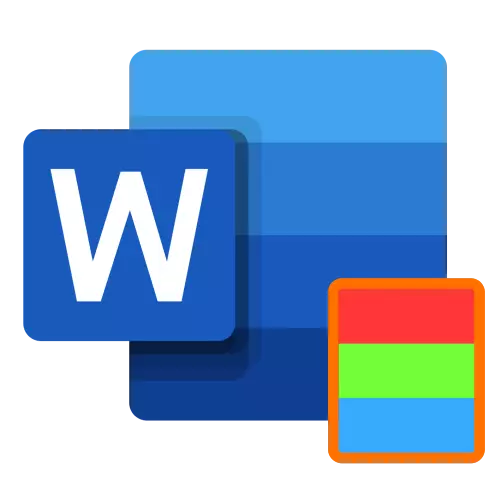
Ang Microsoft Word nagpresentar sa kaarang sa pagbag-o sa background sa panid sa monotonous nga kolor ug uban pang mga kapilian alang sa "Pun-a", texture, sumbanan. Pag-apply sa bisan kinsa sa kanila sa dokumento sama sa mosunod:
- Lakaw ngadto sa tab nga "Tigdisenyo". Sa pulong 2012 - 2016 2016, gitawag kini nga "laraw", kaniadtong 2010 - "Pag-markump", sa 2003 - "Format".
- Pagpalapad sa menu sa tuo sa kolor sa kolor sa mga butones sa panid.
- Pilia ang angay nga kapilian.
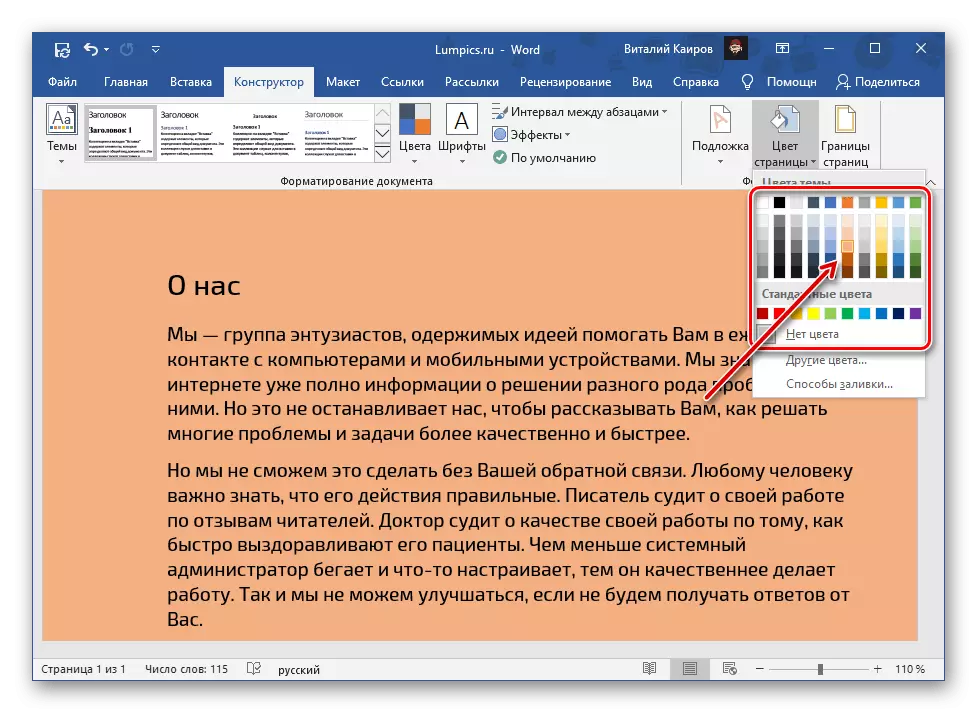
Dugang pa sa default ug gipresentar sa palette, mahimo nimong i-install ang parehas nga "ubang mga kolor ...":
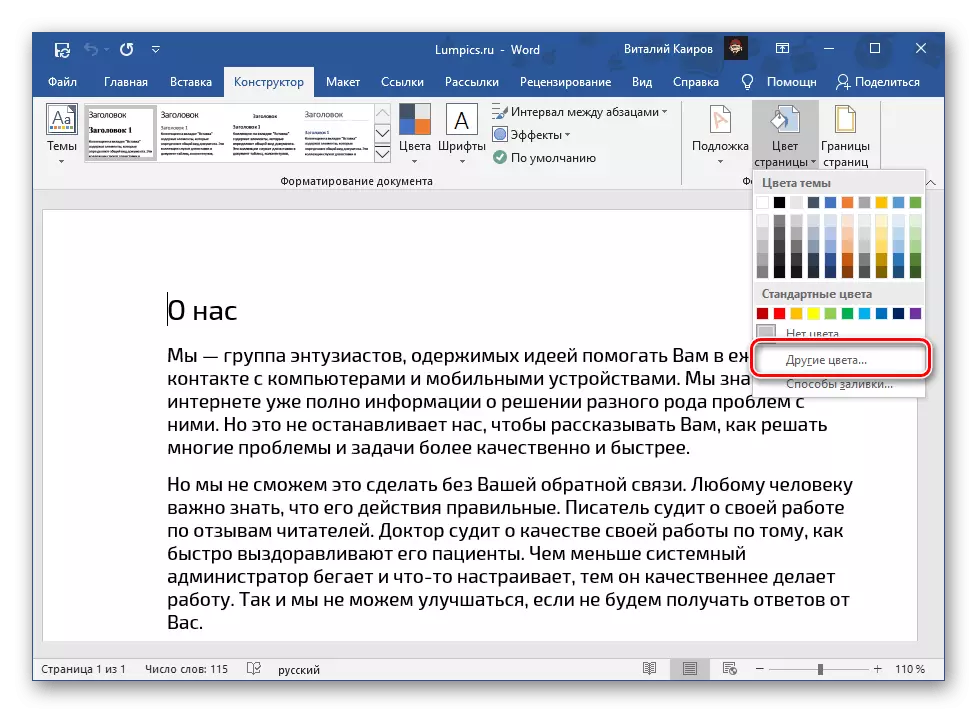
- "Ordinaryo";
- "Range".
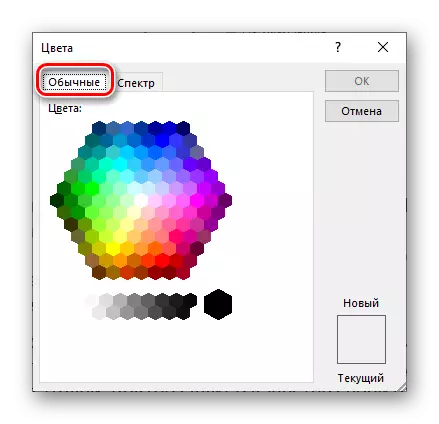
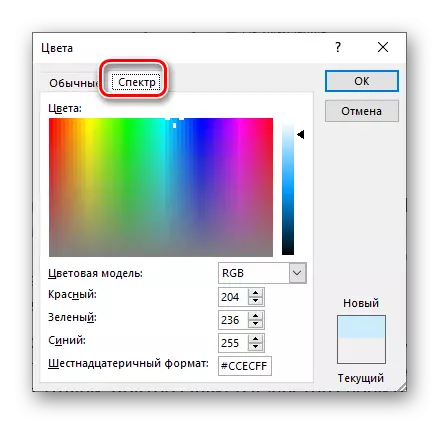
Ang pagpili sa mga pamaagi sa pagbu-bu ... "naghatag access sa mga musunud nga kapilian:
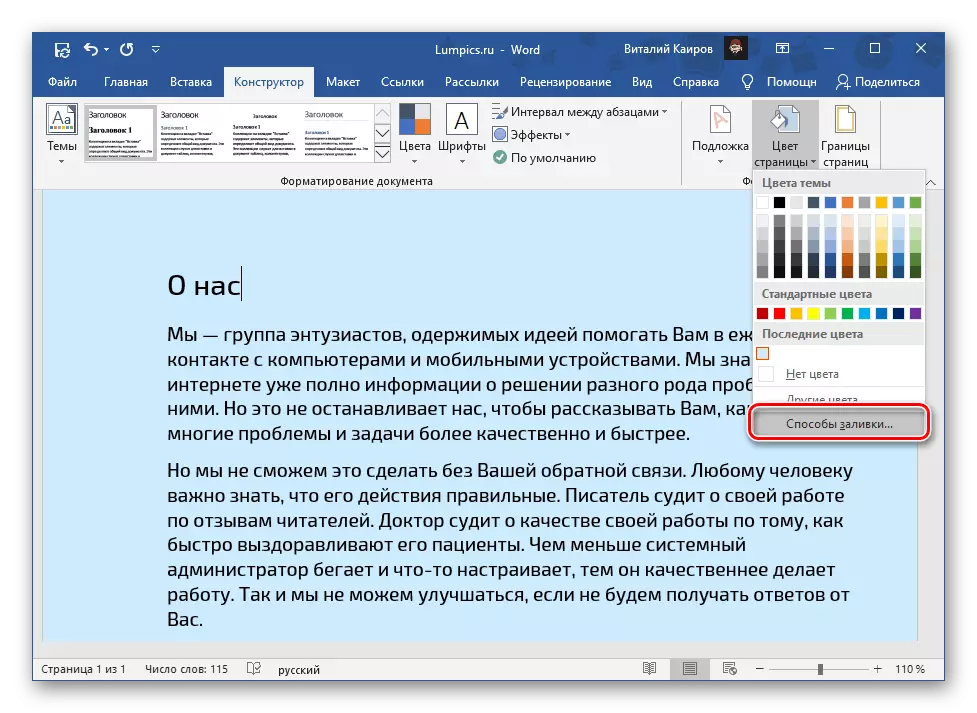
- Gradient;
- Texture;
- Sumbanan;
- Pagguhit.
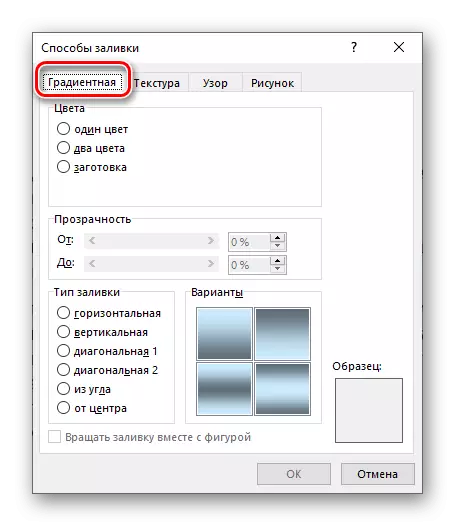
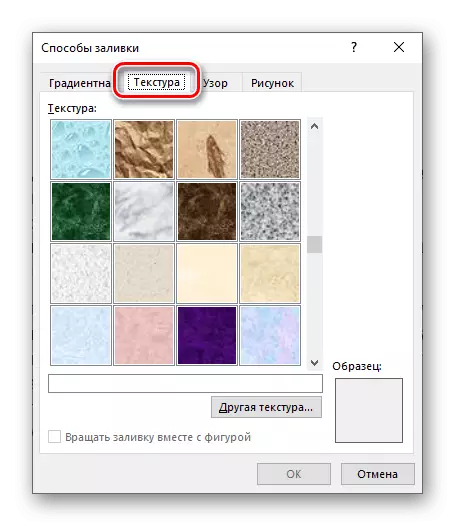
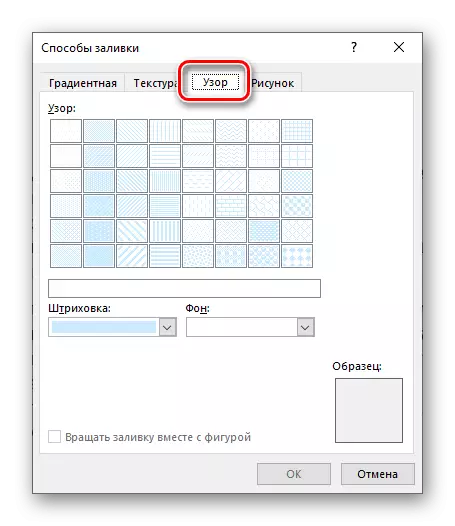
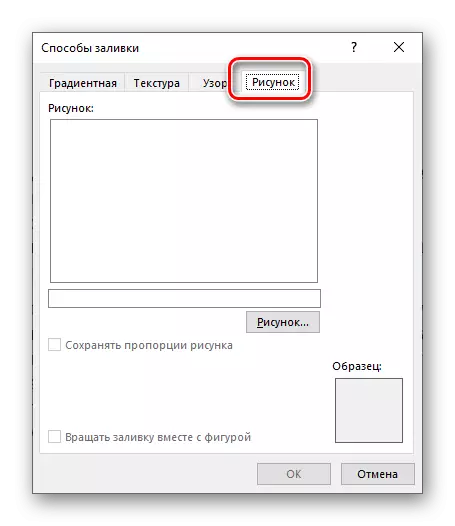
Alang sa matag usa kanila, posible nga usbon ang daghang mga parameter sa pagpakita. Ang katapusan nga kapilian ("Hulagway") nagtugot kanimo sa pagsulud sa usa ka imahe gikan sa usa ka file, pag-uli sa onedrive o pagpangita niini sa Bing.
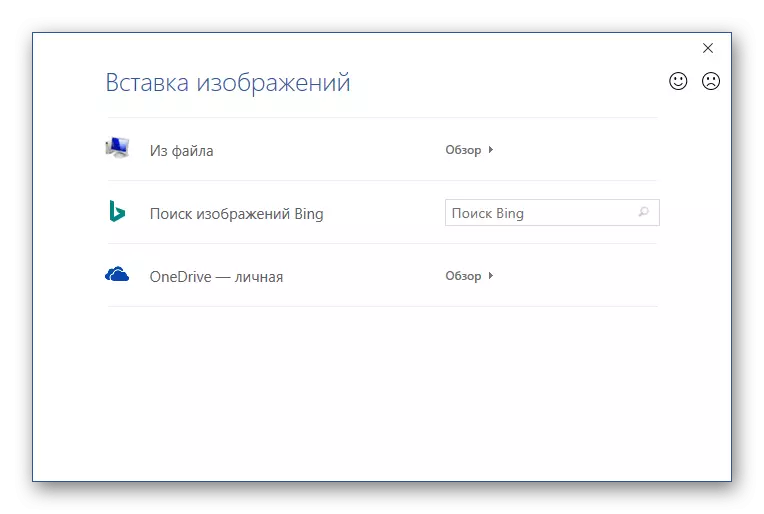
Kung ang pagpili sa "gikan sa file" pagaablihan ang Preset sa Windows "Explorer", diin kinahanglan nimo nga moadto sa direktoryo nga adunay usa ka angay nga imahe, pilia kini ug i-klik ang "I-klik",
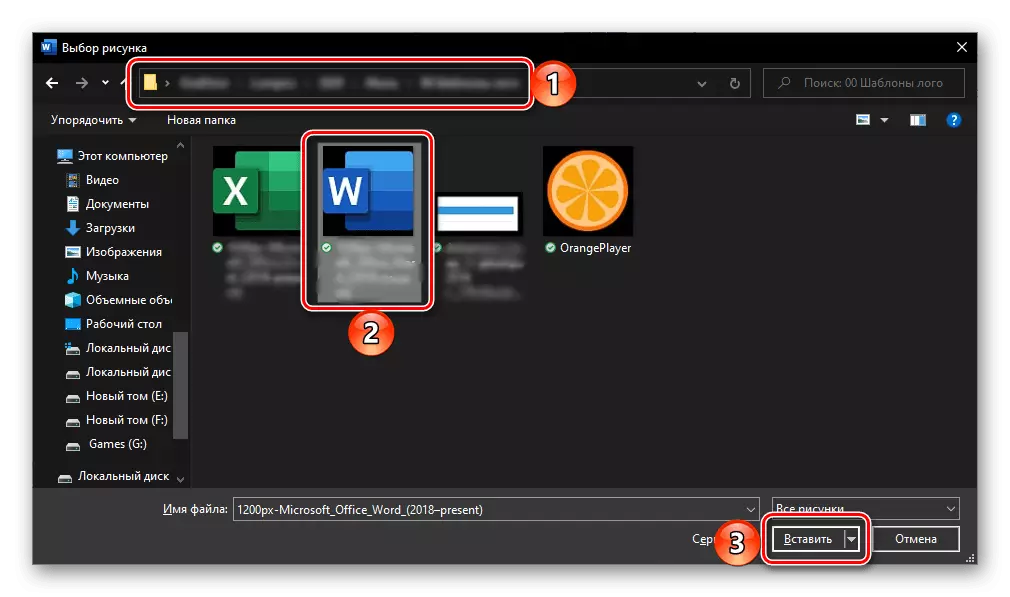
Ug unya pagkumpirma sa imong mga katuyoan sa kahon sa diyalogo.
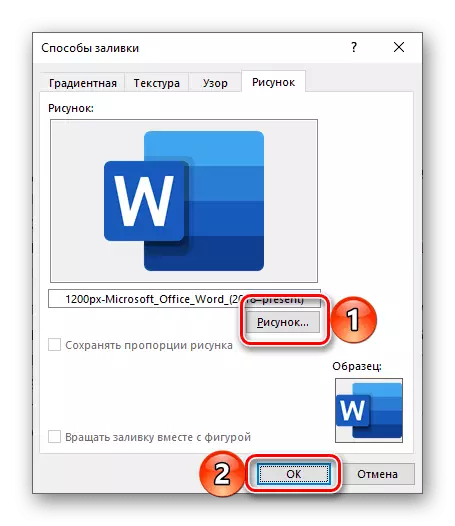
Kini usa ka madanihon nga pagpili sa monophonic o dili usab magkalainlain nga mga imahe, kung dili ang tibuuk nga teksto o bahin niini, ingon sa atong panig-ingnan, ingon sa atong panig-ingnan, ingon sa atong panig-ingnan, ingon sa atong panig-ingnan, ingon sa atong panig-ingnan, ingon sa atong panig-ingnan, ingon sa atong panig-ingnan, ingon nga dili maayo nga mabasa.
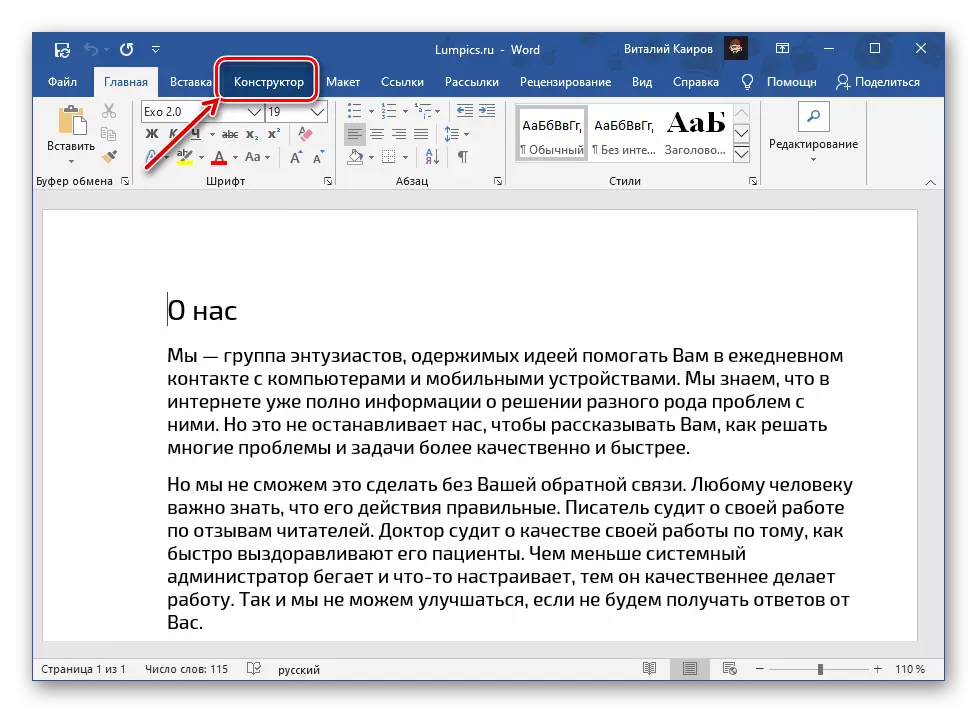
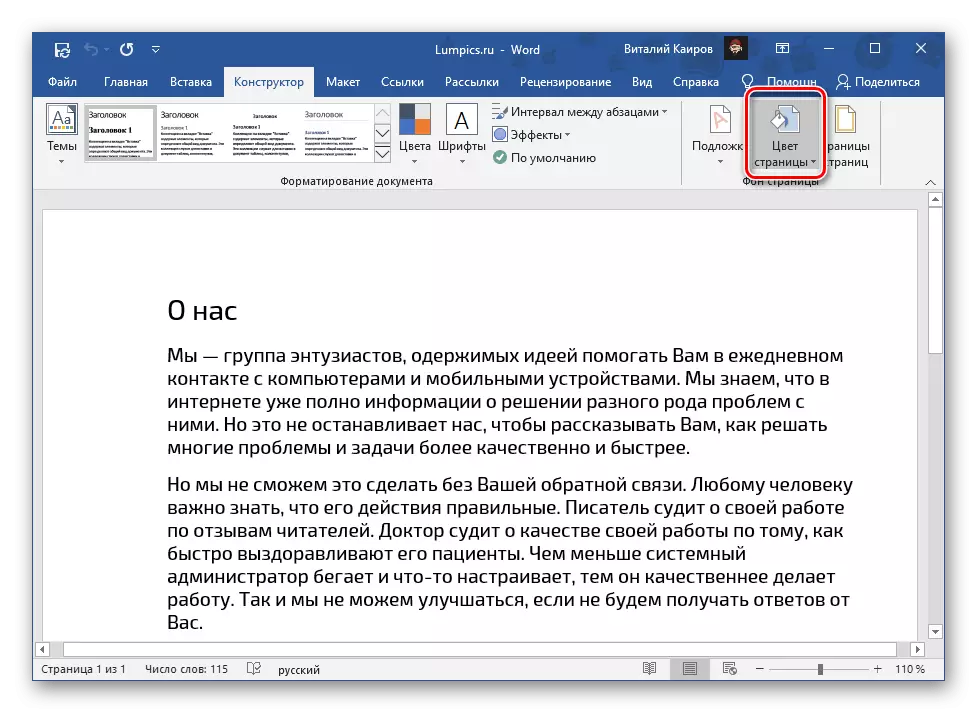
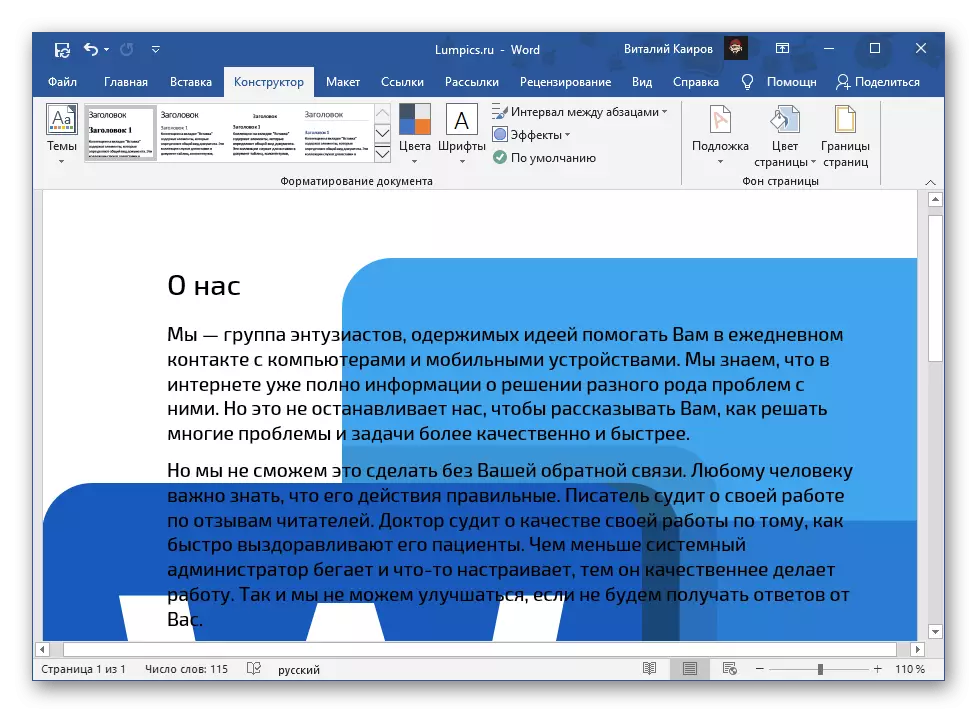
Sa ingon, ang pulong dili mahimo nga dili lamang usa ka panid sa kolor, apan gigamit usab ang bisan unsang dili-makatarungan nga imahe o sumbanan ingon usa ka background. Dugang pa, posible nga idugang ang usa ka substrate, nga gisulat na naton sa usa ka lahi nga artikulo.
Magbasa pa: Giunsa paghimo ang usa ka substrate sa pulong
Mga dokumento sa pag-imprinta sa usa ka giusab nga background
Pinaagi sa default, ang Pulong wala mag-print sa usa ka giusab, lainlaing mga teksto sa teksto sa teksto, ug dili igsapayan kung kini gigamit ingon usa ka mutono nga kolor o usa ka fled-flosed nga imahe. Aron ang mga pagbag-o nga gihimo ug ang bersyon sa dokumento nga giimprinta gamit ang tig-imprinta, kinahanglan nimo nga usbon ang mga setting sa pagpakita sa programa.
- Tawga ang menu nga "file" ug moadto sa mga "mga parameter".
- Sa bintana nga nagbukas, adto sa tab nga "Ipakita".
- I-install ang checkbox nga atbang sa item nga "Mga kolor sa background sa pag-print ug mga litrato" ug i-klik ang "OK" button aron makumpirma.
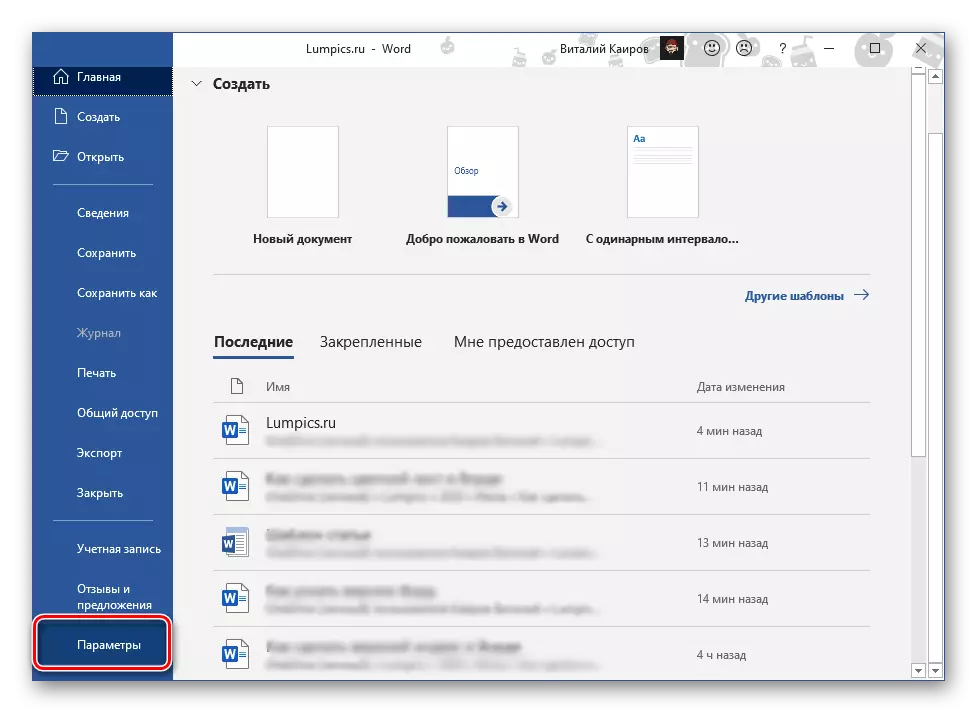
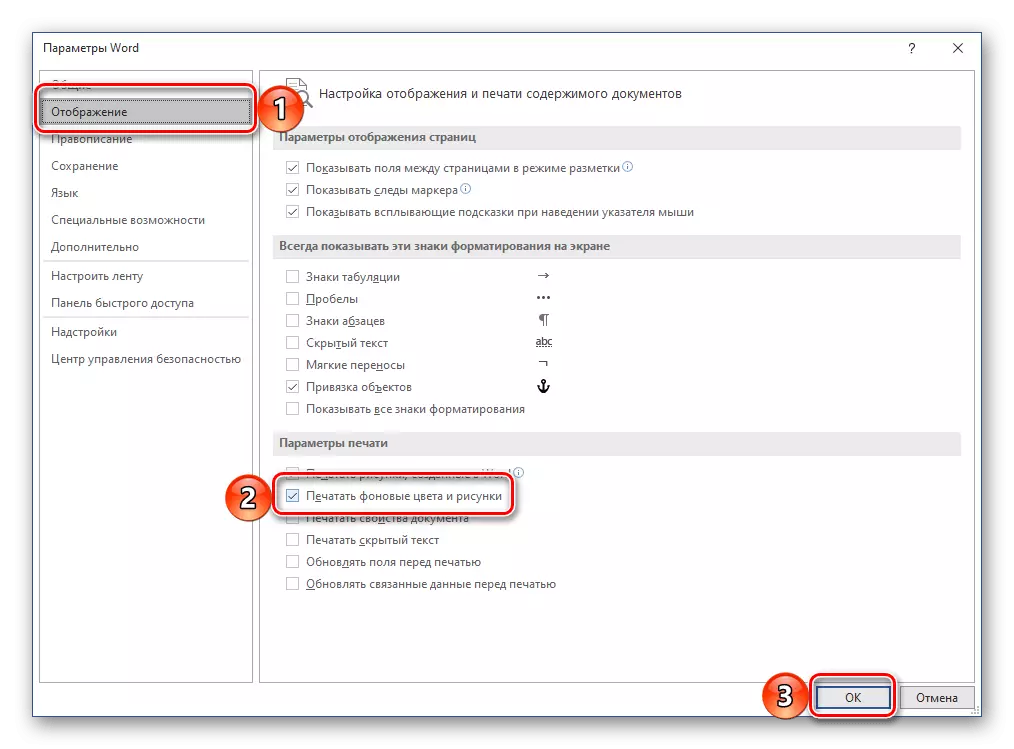
Basaha ang parehas: Mga dokumento sa pag-imprinta sa Microsoft Word
